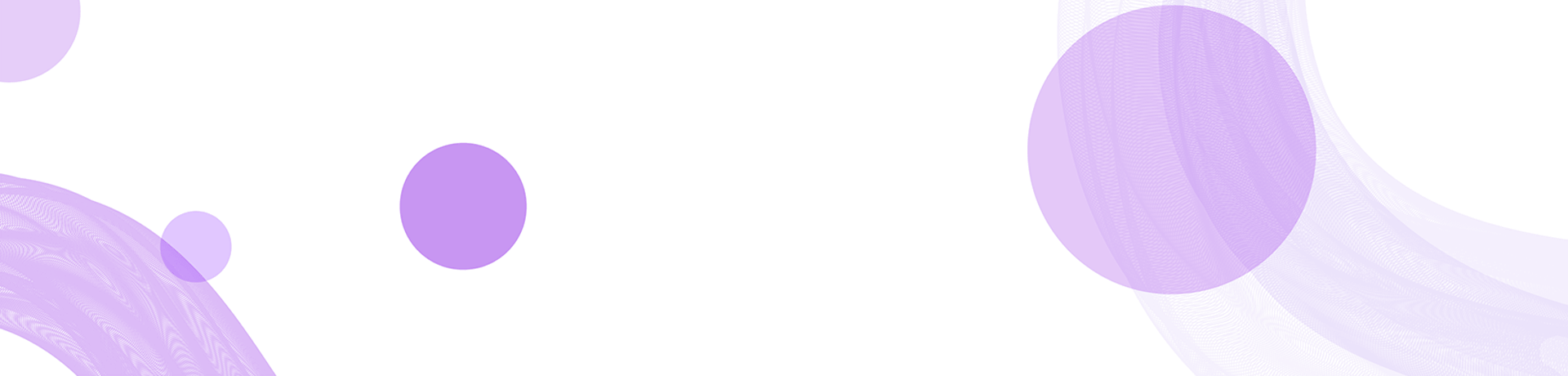如何快速访问TP-Link登录入口:完整指南与常见问
简介
在现代家庭和办公环境中,路由器是连接互联网的重要设备。TP-Link作为全球知名的网络设备制造商,提供了众多类型的路由器,受到广大用户的青睐。为了管理和配置路由器,我们通常需要访问TP-Link的登录入口。本文将详细介绍如何快速访问TP-Link的登录主页,包括常见问题的解答和相关设置的指南。
一、TP-Link登录入口的基本步骤

要访问TP-Link的登录入口,用户需要遵循以下几个简单的步骤:
连接到网络:确保你的计算机或设备已连接到TP-Link路由器的网络。这可以是有线连接或无线连接。
打开浏览器:在连接成功后,打开你常用的网页浏览器(如Chrome、Firefox、Safari等)。
输入登录地址:在浏览器的地址栏中输入TP-Link路由器的默认IP地址,通常是
192.168.1.1或192.168.0.1。然后按下回车键。输入登录凭证:在打开的登录页面中,用户需要输入路由器的管理用户名和密码。默认情况下,用户名和密码通常都是“admin”。如果已更改过,请使用修改后的凭证。
访问设置:成功登录后,便可以访问路由器的设置界面,进行各种配置。
二、TP-Link路由器的功能与设置
一旦成功登录,用户可以进行诸多设置以网络性能。以下是一些常见的设置功能:
无线网络设置:用户可以更改Wi-Fi名称(SSID)和密码,制定网络的安全选项(如WPA2)。
访问控制:TP-Link允许用户设置访问控制,管理哪些设备可以连接到网络,增强网络安全性。
家长控制:通过家长控制设置,用户可以限制某些设备在指定时间段访问互联网。
固件升级:定期检查和更新路由器的固件,可以提升网络稳定性与安全性。
三、常见问题解答

1. 如果我忘记了TP-Link路由器的登录密码,该怎么办?
如果忘记路由器的管理员密码,可以通过以下步骤进行重置:
找到重置按钮:TP-Link路由器通常会有一个小孔按键,标记为“Reset”。
执行重置:使用针状物体(如牙签)按住重置按钮,至少10秒钟,直到看到指示灯闪烁。
恢复默认设置:重置后,所有设置将返回到出厂默认状态,包括用户名和密码。
重新配置:重新通过默认地址登录并设置网络配置。
2. 如何更改TP-Link路由器的默认登录IP地址?
更改TP-Link路由器的默认登录IP地址可以增强网络安全性。以下步骤介绍如何进行更改:
登录路由器:根据上述方法登录到TP-Link路由器。
访问网络设置:进入“网络”或“LAN”设置选项。
更改IP地址:可以将默认的IP地址更改为其他地址(如192.168.2.1)。记得保存更改。
重新登录:更改后需要使用新IP地址重新登录。
3. 我如何确认TP-Link路由器的固件是最新的?
确保路由器固件是最新的可以提高网络性能和安全性。可以通过以下方式确认固件版本:
登录路由器管理界面:按照上述步骤访问TP-Link登录页面。
查找固件版本:在“状态”或“系统工具”中查看当前固件版本。
访问TP-Link官网:在官方网站上查找你型号的固件更新信息。
下载并更新:如果发现有更新,按照官网的说明进行下载和更新操作。
4. 为什么我的TP-Link路由器无法连接到互联网?
有许多原因可能导致TP-Link路由器无法连接到互联网,以下是排查的关键步骤:
检查物理连接:确保路由器的WAN口(广域网接口)连接正确,并且上游设备(如调制解调器)正常工作。
验证ISP信息:确认你的网络服务提供商(ISP)没有中断服务,并且提供的连接信息(如PPPoE用户名和密码)无误。
重启设备:重启路由器和调制解调器,有时这可以解决网络连接问题。
检查设置:再次登录路由器,查看WAN设置是否正确,确保IP获取方式配置得当。
5. 如何提高我的TP-Link路由器的Wi-Fi信号?
提升Wi-Fi信号强度,可以考虑以下策略:
路由器位置:将路由器放置在房屋中心位置,尽量远离金属物体和其他电器,以减少信号干扰。
使用5GHz频段:如果你的路由器支持双频段,尽量使用5GHz频段,它提供更快的速度但覆盖范围会有所减小。
升级天线:有些TP-Link路由器支持更换天线,可以考虑购买更强的外置天线。
更改信道:在设置界面中检查信道设置,避免与附近的网络信道冲突,可以提高信号质量。
结论
访问TP-Link的登录入口是整个路由器管理和设置的第一步,通过了解各种功能和设置,用户可以更好地管理其网络。此外,对于常见问题的解决方案能够帮助用户更高效地排查问题并网络表现。希望本文能够为你提供实用的帮助。